Chromebook on uusi minimalistinen tietojenkäsittelyalusta, jonka Google kehitti omalla käyttöjärjestelmällään. Oletko kyllästynyt keksimään tapoja toistaa DVD-levyjäsi Chromebookilla? Tässä on sinulle auringonpaistetta, sillä olet löytämässä parhaat ratkaisut parhaan löytämiseen. Chromebook DVD-soitin nauttiakseen DVD-elokuvista.
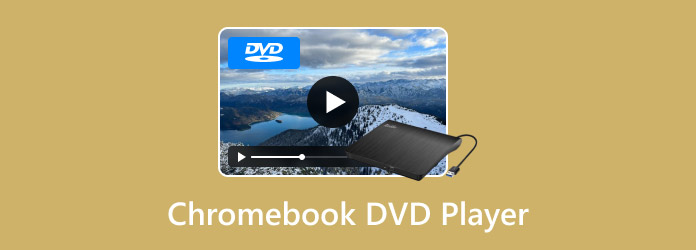
- Osa 1. Voitko käyttää DVD-soitinta Chromebookin kanssa
- Osa 2. DVD-levyjen toistaminen Chromebookilla
- Osa 3. Usein kysyttyjä kysymyksiä DVD-levyjen toistamisesta Chromebookilla
Osa 1. Voitko käyttää DVD-soitinta Chromebookin kanssa?
Jos kysyt, voiko Chromebookin kanssa käyttää DVD-soitinta, vastaus on kyllä. On kuitenkin muistettava, että Chromebookilla ei voi toistaa DVD-levyjä suoraan, koska se ei tue DVD-koodekkeja. Sen on tuettava näitä koodekkeja, koska niitä käytetään signaalin tai digitaalisen datavirran koodaamiseen tai dekoodaamiseen. Chrome OS:llä on monia rajoituksia, ja se hyväksyy vain muutamia ääni- ja videomuotoja. Siksi, jos haluat katsoa DVD-levyä, voit käyttää Chromebookilla ulkoista DVD-asemaa.
Chromebookit kehitettiin ilman sisäänrakennettuja CD-asemia. Ulkoisen DVD-soittimen avulla Chromebook pystyy lukemaan erityyppisiä levyjä. Tällaisia levyjä ovat CD, CD-RW, Blu-ray, Blu-ray-RW, DVD ja DVD-RW. Tässä on suosituin ulkoinen DVD-asema Chromebookissa käytettäväksi saadaksesi lisätietoja tästä.

Esittelemme tämän LG:n ulkoisen DVD-soittimen, joka on kevyt ja ohut, joten sitä on helppo kantaa mukana. Se on erittäin ohut kannettava DVD-soitin Chrome OS:lle, jonka korkeus on 14 mm ja joka on yhteensopiva USB 2.0 -liitännän kanssa. Lisäksi soittimessa on tallennusformaatteja, kuten DVD-ROM ja CD-ROM. Tämä soitin ja tallennin todistavat LG:n suorituskyvyn laadun, sillä se tarjoaa jopa 24-kertaisen CD-kirjoitusnopeuden ja 8-kertaisen DVD-R-kirjoitusnopeuden.
Siksi sinun on ymmärrettävä, että tällainen ulkoinen DVD-asema voi lukea vain hyväksyttyjä DVD-tyyppejä, kuten muutkin tekevät. Ja he eivät voi polttaa mitään tietoja tai tiedostoja DVD-levyille.
Kuinka aiot siis käyttää tätä DVD-asemaa Chromebookissasi? Aloita liittämällä se tietokonelaitteeseen sen USB:n kautta. Aseta sitten DVD-levysi DVD-asemaan ja siirry Chromebookiin päästäksesi DVD-tiedostoihin. Huomaa, että tällä ulkoisella DVD-levyllä olevan tiedoston käyttö tapahtuu samalla tavalla kuin tavallisten tiedostojesi käytössä.
Osa 2. DVD-levyjen toistaminen Chromebookilla
Jatkossa DVD-ripperin käytettävyys Chromebookille. Tämä on yksi tehokkaimmista tavoista toistaa DVD-levyjä tietokoneellasi. Tämä on luotettavampi ratkaisu Chromebookillesi, koska tietokoneesi on ultrabook sen erittäin ohuen profiilinsa ansiosta. Siksi, jos et pidä ajatuksesta liittää ulkoinen DVD-asema Chromebookiisi, voit toistaa DVD-elokuvat, jotka on tallennettu valmiiksi USB-asemaan, joka on kopioinnin tulos. Lue nyt alla löytääksesi parhaan käytettävän DVD-ripperin.
Esittelemme upeimman ohjelmiston upealla DVD-rippaajalla osana sen huippuominaisuuksia Blu-ray Master ilmainen DVD-ripperiTämä paras DVD-soitin Chromebookille tarjoaa sinulle helpoimman ja nopeimman tavan ripata, joten voit toistaa DVD-levyjä Chromebookilla milloin tahansa. Lisäksi sen avulla voit ripata ja muuntaa DVD-sisältöpakettisi yli 500 erilaiseksi tiedostoksi, mukaan lukien MP4, MOV, M4V, MKV jne., joita Chromebook-tietokone tukee. Sen lisäksi on myös paljon muokkaustoimintoja, joilla voit parantaa muunnettuja elokuviasi mieltymystesi mukaan. Samaan aikaan rippaustyökalun avulla voit lisätä useita ääniraitoja ja tekstitysraitoja DVD-elokuvaasi. Lisäksi se tukee jopa DVD-levyjä, jotka sisältävät 2D- ja 3D-sisältöä.
Avainominaisuudet:
- Rippaa ja muunna minkä tahansa tyyppisiä DVD-levyjä yli 500 eri muotoon.
- Tukee jopa 8K-resoluution videonlaatua.
- Erittäin nopea kopiointiprosessi, jossa on 70 kertaa nopeampi muunnosprosessi.
- Paljon muokkausvaihtoehtoja käytettäväksi ennen kopiointia ja muuntamista sekä sen jälkeen.
Vaihe 1.Aseta DVD-levy tietokoneeseesi ja lataa ja asenna upea DVD-ripperi. Käynnistä se ja napsauta Lataa levy kuvaketta levyn tuomiseksi.
Ilmainen lataus
Windowsille
Suojattu lataus
Ilmainen lataus
macOS:lle
Suojattu lataus

Vaihe 2.Latauksen jälkeen menet ja napsautat nuolipainiketta Profiili osan, joka kehottaa ikkunaan erilaisia muotovaihtoehtoja. Voit valita haluamasi videomuodon ja kooderin tai laadun.

Vaihe 3.Jälkeenpäin voit napsauttaa mitä tahansa DVD-elokuvasi parannusasetusten pikkukuvaa. Sen jälkeen voit siirtyä kohtaan Kohde osio ja napsauta Selaa asettaaksesi tiedoston kohteeksi suoraan USB-asemasi.

Vaihe 4.Lopuksi paina Muuntaa -painiketta aloittaaksesi nopean kopioinnin. Tarkista sitten juuri kopioidut elokuvat valitsemastasi kansiosta.

Vaihe 5.Liitä USB Chromebook-kannettavaan ja avaa kansio katsoaksesi DVD-videoita sillä. Voit toistaa DVD-levyjä Chromebookilla onnistuneesti.

Osa 3. Usein kysyttyjä kysymyksiä DVD-levyjen toistamisesta Chromebookilla
-
Kannattaako Chromebookille ostaa ulkoinen DVD-asema?
Kyllä, jos käytät sitä liiketoimintatarkoituksiin. Jos kuitenkin käytät sitä vain henkilökohtaiseen käyttöön, koska haluat katsoa DVD-elokuvaa, niin se ei ole.
-
Voinko toistaa DVD-ISO-tiedostoja Chromebookilla?
Joo. DVD-ISO-tiedostoja ja -kansioita voi toistaa Chromebookilla. Vain DVD-levyjä ei saa toistaa, koska Chromebookeissa ei ole sisäänrakennettua optista asemaa.
-
Mikä on paras DVD-soitinohjelmisto Chromebookille?
Paras DVD-soitinohjelmisto Chromebookille, jota suosittelemme, on Blu-ray-soitin. Se on all-in-one-soitin, joka toistaa kaikentyyppisiä Blu-ray-levyjä, DVD-levyjä ja digitaalisia videoita.
Johtopäätös
Siinä se on, luotettava DVD-ripperi ja ulkoinen DVD-asema Chromebookille, joita sinun ei pidä hukata. Jälleen jokaisen ratkaisun käyttö riippuu tarpeistasi. Ulkoisen nappaaminen Chromebook DVD-soitin on pakollinen, jos aiot käyttää sitä liiketoimintaan, mutta jos se on vain henkilökohtaiseen käyttöön, on paljon edullisempaa käyttää DVD-ripperiä. Käytä Video Converter Ultimate, jossa on monitoimiohjelmisto, jonka avulla voit kopioida ja muuntaa tiedostoja ja muokata tiedostoja.
Lisää Blu-ray Masterilta
- Kolme parasta DVD-soitinta, joissa on USB-portti televisioon/kannettavaan tietokoneeseen
- 6 parasta langatonta DVD-soitinta: Toista DVD-elokuviasi helposti
- 8 parasta valikoimaa kannettavista DVD-soittimella varustetuista tietokoneista: Katso DVD-levyjä helposti
- 5 parasta HDMI-DVD-soitinta, jotka voit ostaa vuonna 2025

